Transcription vocale complète
- Licence Genesys Cloud EX
- Licence Genesys Cloud CX 1 WEM Add-on II ou Genesys Cloud CX 2 WEM Add-on I, ou Genesys Cloud CX 3
- Lors de l'utilisation d'une licence Genesys Cloud CX, l'enregistrement des appels doit être activé. Pour plus d'informations, voir Activer l'enregistrement.
- Lors de l'utilisation d'une connexion téléphonique BYOC Premises, les enregistrements doivent être à double canal et utiliser l'un des codecs suivants :
- audio/PCMU
- audio/PCMA
- audio/L16
- audio/opus
La transcription vocale transcrit les interactions vocales (par exemple, les appels AutomaticCallDistribution (ACD)) dans le centre de contact en mots écrits stockés sous forme de texte conversationnel séparé par un locuteur. Cette fonction vous aide à découvrir les informations stockées dans les interactions audio du centre de contact. Ces informations peuvent être utilisées pour améliorer la formation et les commentaires des employés et pour identifier les problèmes commerciaux.
Remarques:
- La transcription vocale n'est pas disponible dans toutes les langues prises en charge par Genesys Cloud. Pour plus d’informations, consultez Langues prises en charge par Genesys Cloud.
- Dans une connexion de téléphonie Genesys Cloud Voice ou BYOC Cloud, la transcription se produit en temps quasi réel et est disponible dans l’interface utilisateur et l’API quelques minutes après la fin de l’interaction.
- Avec aBYOC Premises téléphonie connexion, la transcription a lieu après la fin de l’enregistrement et le téléchargement, et dépend de la durée de l’interaction. En général, ce processus dure environ la moitié de la durée de l'interaction. À titre d'exemple, une fois qu'une interaction de 10 minutes s'est terminée et a été téléchargée sur le nuage, il faut environ 5 minutes pour que la transcription soit terminée et mise à la disposition des utilisateurs. Par conséquent, ce type de configuration ne permet pas de prendre en charge des capacités ou des cas d'utilisation en temps réel.
Mise en place de la transcription vocale
- Activer la transcription vocale dans l'analyse de la parole et du texte.
- Transcription vocale activée basée sur les files d'attente des agents. Pour plus d'informations, voir Définir des comportements et des seuils pour tous les types d'interaction dans Créer et configurer des files d'attente.
- Activez la transcription vocale pour les flux d'appels. Pour plus d’informations, voir Transfert vers l’action ACD.
- Découvrez comment Genesys Cloud gère sélection de la langue sur la ligne Edge et dans Architect. Apportez des modifications pour vous assurer que la langue correcte est sélectionnée pour la transcription vocale :
- Edge4 Pour plus d’informations, consultez Définir la langue de jonction.
- Architect Pour plus d'informations, consultez Sélectionnez la langue prise en charge d'un flux et Configurer une tâche de démarrage de sélection de langue.
Choisir le moteur de transcription à utiliser pour la transcription vocale
Par défaut, Genesys Cloud utilise son propre moteur de transcription vocale. Genesys prend également en charge les services de transcription vocale étendue, qui font appel à un service de transcription tiers pour une plus grande flexibilité et un accès à davantage de dialectes et de langues.
En tant qu'administrateur, vous pouvez choisir le moteur de transcription à utiliser pour un dialecte spécifique dans un programme. Cette étape ne peut être réalisée que lorsque les services de transcription vocale étendue sont activés en tant qu'intégration. Pour plus d'informations, voir Acheter et installer les services de transcription vocale étendus de Genesys AppFoundry.
- Lorsqu'un moteur de transcription n'est pas défini sur, le système utilise par défaut Genesys Cloud Native Transcription.
- L'utilisation des services de transcription vocale étendus entraîne un coût supplémentaire par minute. Voir les prix pour plus de détails.
- Extended Voice Transcription Services ne prend pas en charge toutes les langues.
- Agent Assist avec une plate-forme Google Cloud remplace à la fois la transcription vocale native et étendue. Pour plus d’informations sur… Agent Assist, voir Premiers pas avec Agent Assist.
- Activer la transcription vocale dans l'analyse de la parole et du texte.
- Cliquez sur Administrateur> Qualité.
- Cliquez sur rogrammes. Une liste de tous les programmes disponibles s’affiche.
- Du Nom colonne, cliquez sur le nom du programme pour lequel vous souhaitez configurer la transcription étendue. Les détails du sujet sélectionné s’affichent.
Cliquez sur l’image pour l’agrandir.
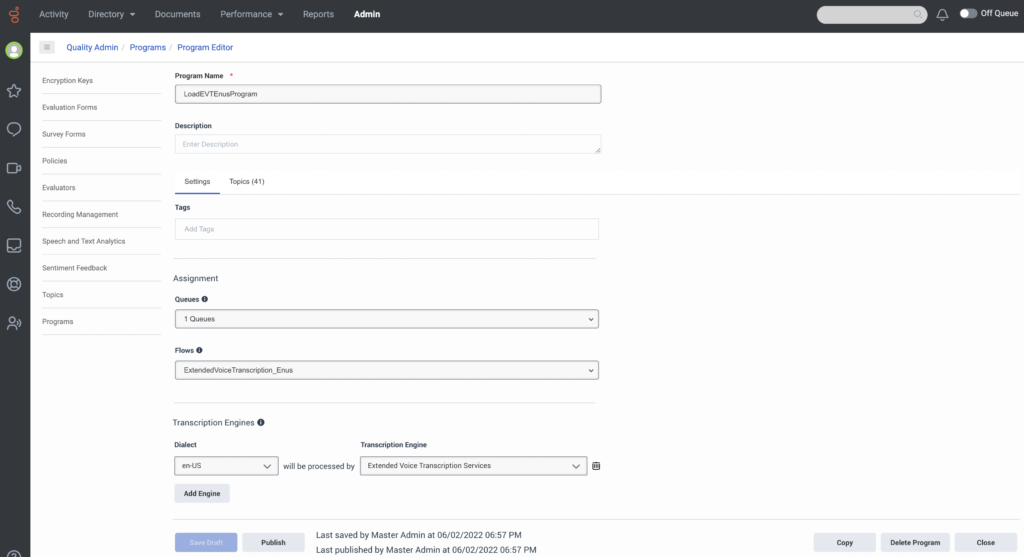
- Dans la section Transcription Engine de l'interface utilisateur, sélectionnez le dialecte et le moteur de transcription pour transcrire les interactions.
- Cliquez sur Ajouter un moteur pour ajouter un moteur de transcription supplémentaire.
- Cliquez sur Publier pour mettre à jour le système avec vos modifications.
Pour plus d'informations sur la création et la modification de programmes, voir Travailler avec un programme.

